Diverse settimane fa, ho scritto il mio articolo slash guide su come modellare il desktop Plasma in modo che appaia un po' come un Mac. Non è stata una perfetta trasformazione uno a uno, ma era sufficientemente carina ed elegante. Poi mi sono fatto pensare. Quanto lontano posso portare questo esperimento? Che ne dici della piena Unity?
Ancora una volta, questo non è un argomento nuovo e ho già creato l'istanza Plasma sul mio Asus Vivobook, che eseguiva Trusty e da allora è stato aggiornato a Bionic, assomiglia in qualche modo al desktop Unity, oltre al desktop Unity effettivo , questo è. Non un cambiamento completo, però. E questo è il mio prossimo obiettivo. Tuttavia, questo è un argomento piuttosto lungo e non banale, quindi inizierò con qualcosa di più semplice. Vediamo prima come puoi avere pulsanti integrati per finestre ingrandite e titoli delle applicazioni nel pannello superiore in Plasma.
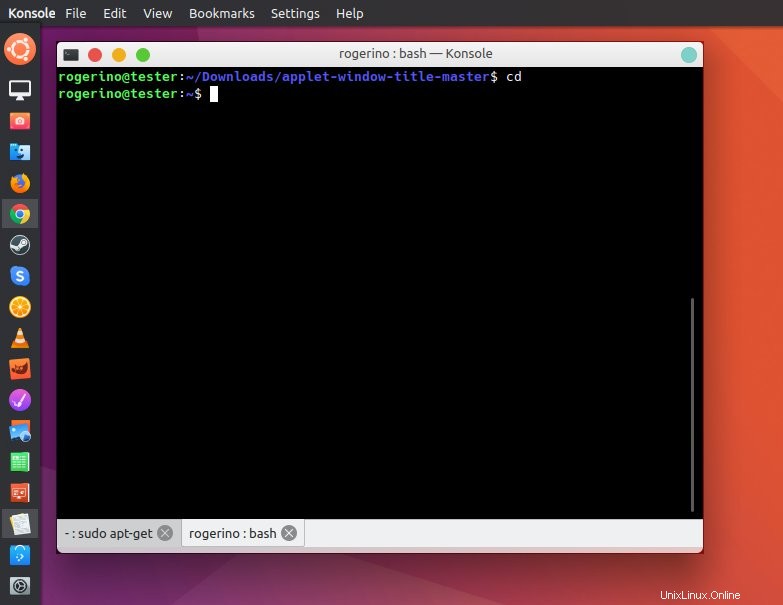
Compiti per oggi
Quindi, prima di approfondire l'esperienza retrò completa, quello che voglio mostrarti è quanto segue. Plasma con un pannello superiore che ha una gamma completa di chicche:pulsanti della finestra quando le app sono completamente ingrandite, titoli delle app e menu delle app. L'ultimo elemento è abbastanza semplice, basta aggiungere il giusto widget Plasma e il gioco è fatto. L'abbiamo visto nelle guide di cui sopra.
Ma ora, abbiamo bisogno di più. Bene, l'autore del Latte Dock, che ho usato nel mio aspirante test Mac, ha effettivamente creato solo gli extra di cui abbiamo bisogno. Attualmente, quelli non sono disponibili tramite i canali standard o come plug-in per il dock, quindi dovrai prenderli e installarli manualmente. Si spera che un giorno sarai in grado di usarli solo come widget, senza alcuno sforzo aggiuntivo*.
* Piccolo aggiornamento in linea:infatti, quando leggerai questo articolo, i widget potrebbero essere già disponibili in Discover. Ciò rende superflui i passaggi di compilazione elencati di seguito. Tuttavia, per completezza, lascerò le istruzioni così come sono, nel caso in cui ne avessi bisogno. Vedi la sezione degli aggiornamenti verso la fine di questo articolo.
Applet dei pulsanti della finestra
Ho deciso di eseguire questo test in Plasma 5.16.1 in KDE neon, il che significa Ubuntu sotto. Quindi, questo tutorial si concentrerà sui bit e sui pezzi che ottieni lì. Ma se provi lo stesso su Manjaro o Fedora, i nomi dei pacchetti e delle librerie saranno diversi.
Quindi il primo bel codice di cui abbiamo bisogno qui è l'applet dei pulsanti di Windows. Per compilare questo, avrai bisogno di alcuni extra. Avrai bisogno del pacchetto di build generico (build-essential), cmake, moduli extra per cmake e diverse librerie di sviluppo Qt e KDE. Se provi a eseguire lo script di installazione senza, vedrai alcuni errori succosi e poco esplicativi:
Errore CMake in CMakeLists.txt:14 (find_package):
Impossibile trovare un file di configurazione del pacchetto fornito da "ECM" con nessuno dei
i seguenti nomi:
ECMConfig.cmake
ecm-config.cmake
/install.sh Errore CMake in /usr/lib/x86_64-linux-gnu/cmake/Qt5/Qt5Config.cmake:28 (find_package):
Impossibile trovare un file di configurazione del pacchetto fornito da "Qt5Qml" con qualsiasi
dei seguenti nomi:
Qt5QmlConfig.cmake
qt5qml-config.cmake
Aggiungere il prefisso di installazione di "Qt5Qml" a CMAKE_PREFIX_PATH o impostare
"Qt5Qml_DIR" in una directory contenente uno dei file di cui sopra. Se "Qt5Qml"
fornisce un pacchetto di sviluppo o SDK separato, assicurati che sia stato
installato.
Call Stack (prima la chiamata più recente):
CMakeLists.txt:17 (find_package)
Quindi, hai bisogno di quanto segue per la tua build:
sudo apt-get install build-essential cmake extra-cmake-modules qtbase5-dev qtdeclarative5-dev libkf5declarative-dev libkf5plasma-dev libkdecorations2-dev gettext
Ora estrai l'archivio scaricato e in questa directory, dalla riga di comando, esegui:
./install.sh
Una volta completata correttamente la build, i pulsanti Window saranno disponibili come widget Plasma standard che puoi aggiungere al Latte Dock o a qualsiasi pannello Plasma standard. Posiziona il widget dove preferisci. Successivamente, puoi personalizzare l'aspetto.
Hai la possibilità di decidere quali decorazioni utilizzare (corrente significa tema attuale), come posizionare i pulsanti della finestra (modificare l'ordine in modo che corrisponda alla configurazione del desktop), nonché modificare la spaziatura dagli altri elementi nel pannello superiore. Puoi anche aggiungere distanziatori flessibili o impostare per ottenere il miglior effetto.
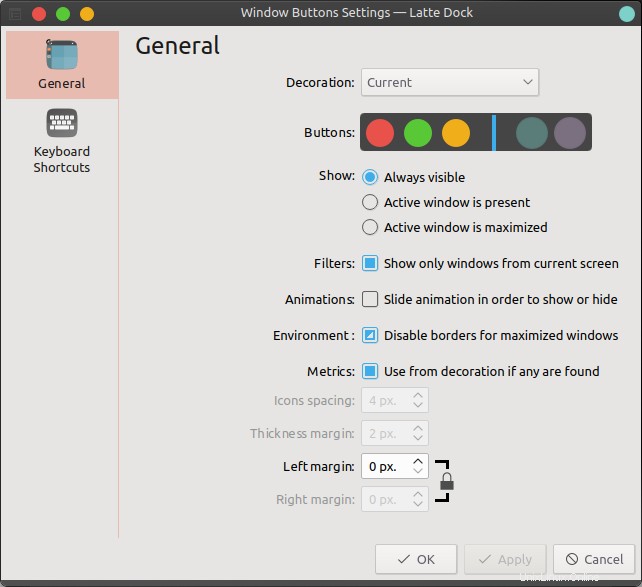
Per ottenere l'esperienza simile a Unity, dovrai utilizzare le decorazioni attuali (possiamo sempre cambiare) e riorganizzare i pulsanti tramite trascinamento della selezione per utilizzare close, min, max - e devi anche apportare le stesse modifiche alla barra del titolo nelle impostazioni del plasma . Quindi, vuoi anche mostrare i pulsanti solo per quando la finestra attiva è ingrandita. Il margine sinistro deve essere impostato su qualcosa come 5-6 pixel.
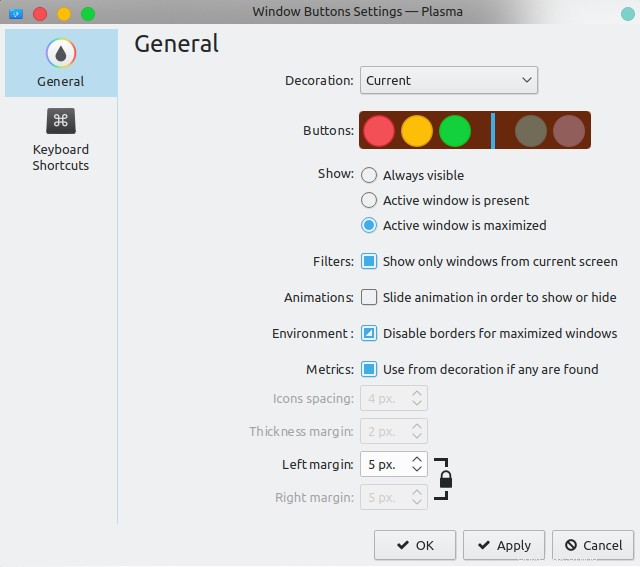
Ed eccoci qui, max acceso, max spento:
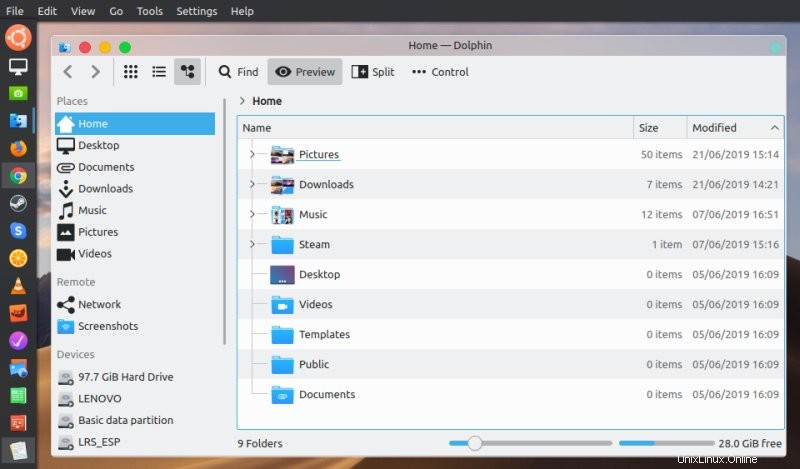
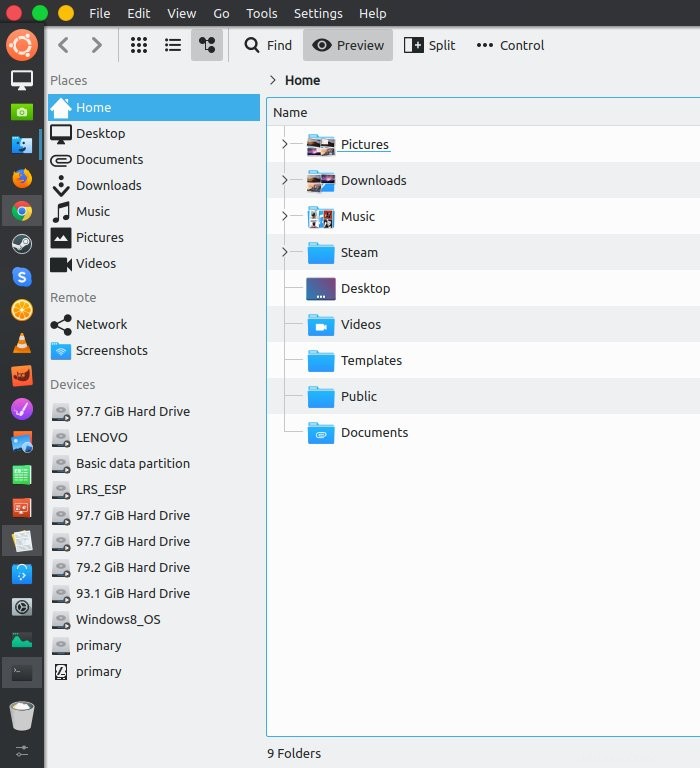
Applet del titolo della finestra
Il secondo strumento che desideri è l'applet del titolo della finestra. Scarica ed estrai l'archivio. Quindi, sulla riga di comando, nella directory estratta, eseguire il comando seguente:
plasmapkg2 -i .
kf5.kpackage:Generato "/home/rogerino/.local/share/plasma/plasmoids//kpluginindex.json" ( 3 plugin)
Installato con successo /home/rogerino/Downloads/applet-window-title-
L'applet sarà ora disponibile come widget. Aggiungilo al pannello che preferisci, quindi fai clic con il pulsante destro del mouse per accedere alle impostazioni e apportare modifiche. Hai la possibilità di visualizzare un'icona se lo desideri, oltre a decidere quale testo mostrare. Puoi semplicemente mostrare il nome dell'applicazione e/o includere anche il titolo del contenuto attualmente mostrato, come una pagina Web di un nome file. Puoi modificare il margine sinistro per creare una certa distanza dai pulsanti della finestra che hai aggiunto.
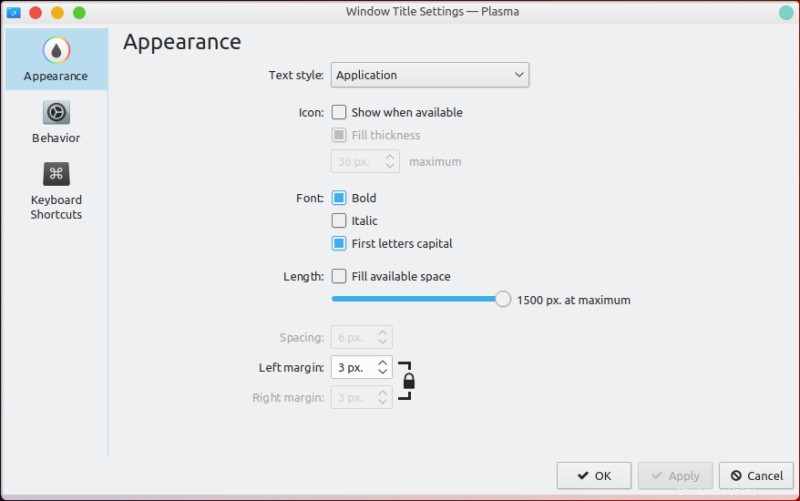
Mettere tutto insieme
Quindi ciò di cui hai bisogno è un pannello superiore, con i pulsanti della finestra, il titolo della finestra, il menu globale. Ignorando temi, icone e decorazioni, ottieni un aspetto molto moderno, molto non KDE che imita l'esperienza di Unity in un modo piuttosto interessante e fluido. Anche animazioni veloci. Inoltre è stato robusto e stabile durante i miei test, senza alcun problema.
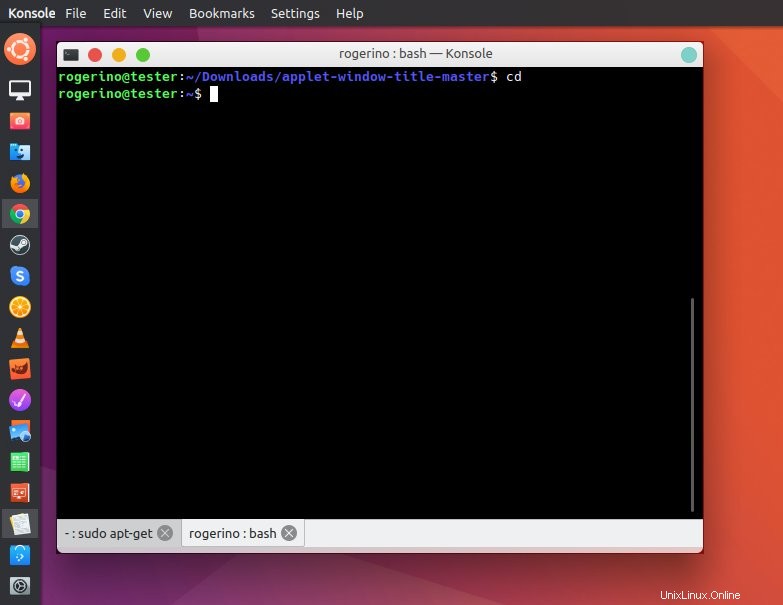
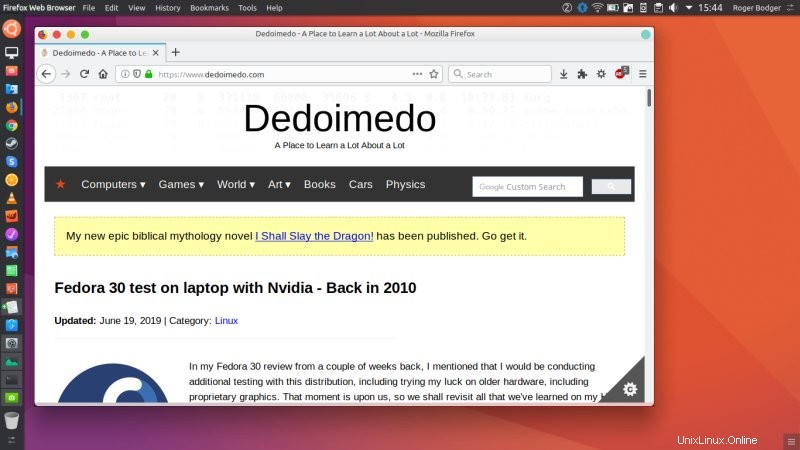
Widget in Discover (aggiornamento)
Dal momento che di solito mi ci vogliono alcuni giorni - o addirittura settimane - tra il momento in cui scrivo un articolo e alla fine lo pubblico, possono verificarsi rapidi sviluppi e aggiornamenti nel ciclo di vita dell'applicazione/software. In effetti, con ulteriori test eseguiti in Plasma 5.16.1, ho scoperto che questi widget (e amici) sembrano essere disponibili tramite il percorso normale in Discover. Ciò significa che puoi provare a installarli e utilizzarli, senza necessità di compilazione manuale. Dovresti prima provare questo locale, ma da quello che ho visto, mentre il widget dei pulsanti è disponibile, l'installazione è ancora manuale. Quindi, per il momento, il mio tutorial è ancora valido. Ad ogni modo, prova tutte e tutte le opzioni, iniziando prima dalla più semplice!
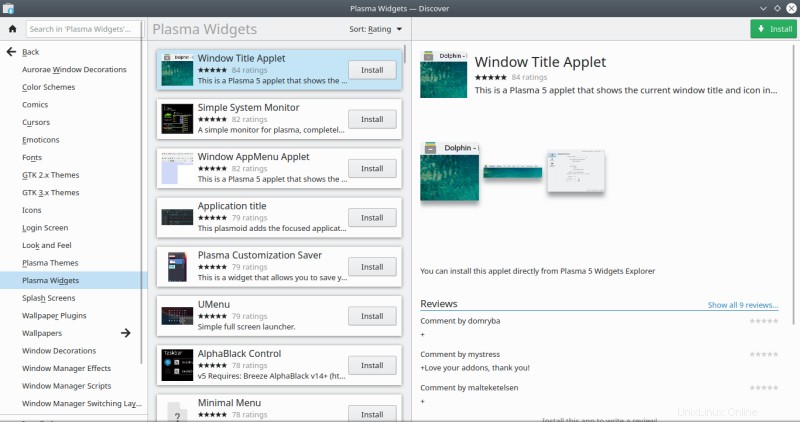
Conclusione
Eccoci. Missione compiuta. Ora abbiamo un aspetto e una sensazione del pannello superiore che è simile a come fa Unity e, in una certa misura, anche al Mac. La combinazione di max. i pulsanti della finestra, i titoli delle applicazioni e il menu globale consentono di risparmiare spazio verticale compatto e ti consentono di eseguire alcuni trucchi fantasiosi di fronte ai tuoi amici e colleghi. In effetti, gli effetti di transizione sono fluidi e fluidi.
Tuttavia, la configurazione non è banale. È necessario compilare manualmente questi plasmoidi, quindi questo articolo, e c'è anche un'ampia personalizzazione, quindi questo articolo. Si spera che tu sia soddisfatto di ciò che abbiamo ottenuto oggi e ciò significa che possiamo avanzare alla fase successiva di questa trasformazione:un desktop simile a Unity. Bene, questo è un argomento per il prossimo articolo di questa serie. Resta sintonizzato.